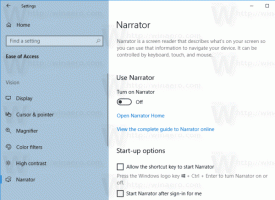Cum să activați vizualizarea de compatibilitate în Internet Explorer 11 (IE11)
Începând cu Internet Explorer 8, Microsoft a furnizat o funcție de vizualizare a compatibilității în Internet Explorer pentru a ajuta utilizatorii să facă față problemelor de redare a paginilor web. A fost implementat ca buton pe bara de adrese. Când este apăsat, ar putea transforma rapid un site incompatibil cu IE8+ pentru a reda corect în versiunea curentă a Internet Explorer, deoarece a trecut la modul compatibil mai vechi de redare a aceleiași pagini web cu prețul dezactivării noilor standarde acceptate în edge modul. În captura de ecran de mai jos, puteți vedea acel buton în IE10:

În Internet Explorer 11, butonul de vizualizare a compatibilității este eliminat din bara de adrese, deoarece modurile documentului sunt acum depreciate. Microsoft a simțit că butonul a supraviețuit scopului său, deoarece au trecut mulți ani de când Microsoft a introdus etichetele X-UA-Compatible. Dezvoltatorii web trebuiau să adauge aceste metaetichete compatibile X-UA la antetul HTML al site-ului lor pentru indicați compatibilitatea paginii web și nu lăsați utilizatorului să depindă de butonul pentru a reda corect pagină. Acum, Microsoft se așteaptă ca toți dezvoltatorii web să-și actualizeze site-urile web pentru a funcționa cu cel mai recent mod Edge și să evite utilizarea modurilor de documente, cu excepția cazului în mod temporar. Totuși, ce se întâmplă dacă unele site-uri încă nu se redau corect? Sunteți, utilizatorul blocat cu pierderea acestei funcții și fiți penalizat pentru că dezvoltatorul nu și-a actualizat site-ul? Nu, de fapt, vizualizarea de compatibilitate
caracteristică rămâne încă în browser. Iată cum îl puteți porni sau dezactiva.Publicitate
- Faceți clic pe pictograma Setări din colțul din dreapta sus al IE11:
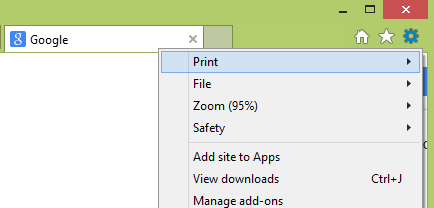
- Selectează Setări de vizualizare de compatibilitate element din meniul derulant. Va apărea următorul dialog.
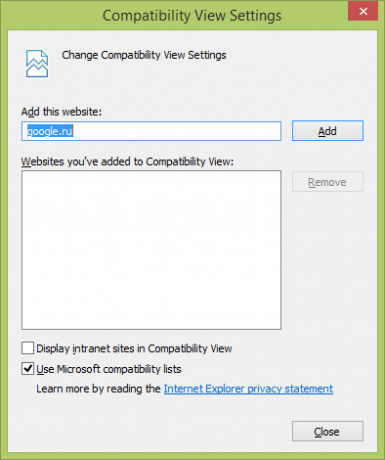
- Bifați caseta de selectare „Utilizați liste de compatibilitate Microsoft” pentru a activa caracteristica de vizualizare a compatibilității. Debifarea casetei de selectare va dezactiva caracteristica, ceea ce înseamnă că nu va folosi listele furnizate de Microsoft pentru a reda corect paginile web.
- Puteți forța în continuare anumite site-uri să redeze întotdeauna în vizualizarea de compatibilitate, adăugându-le în lista de vizualizare de compatibilitate folosind opțiunea „adăugați acest site web”, totuși dezvoltatorilor web li se recomandă să-și actualizeze site-urile web pentru a funcționa în marginea IE11 modul.
Asta e! Iată câteva informații suplimentare despre această schimbare în IE11 de la Technet:
Butonul Vizualizare compatibilitate ar încerca să repare un site web defect bazat pe standarde, făcând ca pagina să apară la fel ca în Internet Explorer 7. Astăzi, totuși, mai multe site-uri web bazate pe standarde sunt rupte prin încercarea de a apărea ca în Internet Explorer 7. Deci, în loc să implementeze și să utilizeze Vizualizarea de compatibilitate, dezvoltatorii își actualizează configurația serverului la adăugați metaetichete X-UA-Compatible, care forțează conținutul la „margine”, făcând butonul Vizualizare compatibilitate dispărea. În sprijinul acestor modificări, butonul Vizualizare compatibilitate a fost complet eliminat pentru Internet Explorer 11.